ご利用中のバージョンがVer2.07以上のお客様
ワイメールの標準機能で、固定項目の項目名を変更する事が可能です。
ここでは、自動出力されるフォームで、固定項目名などを英字で表示する場合の例で説明します。
・フォームの、固定項目名を変更する方法


固定項目名と必須の有無を確認します。なお「メールアドレス」は必ず入力必須項目になります。
※変更した場合は、「設定を保存」をクリックします。
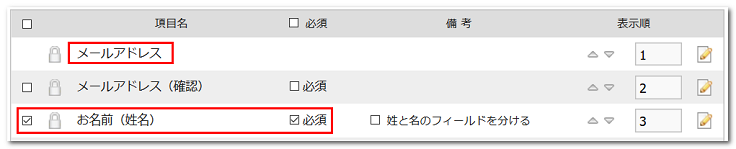


固定項目名を変更します。
「この固定項目の編集」アイコンをクリックします。


編集画面が表示されますので、項目名と備考を編集します。
"お名前(姓名)" → "Name(Family name & First name)"
"姓と名はスペースで区切ってください" → "Please separate Family name and First name by space"



変更した内容を適用する場合は、「設定を保存」をクリックします。


編集完了後、「フォーム設定」から、改めて表示が修正されているか確認し。問題なければ完了です。
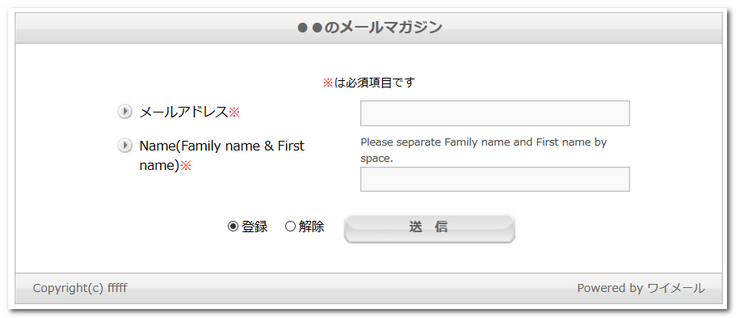
上記と同じ手順で、「メールアドレス」の固定項目名を変更すると、下図のようになります。
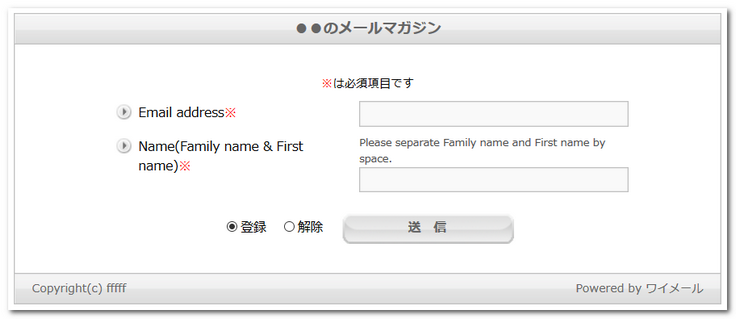
・各設定画面の、ボタン部分HTMLソースを変更する方法
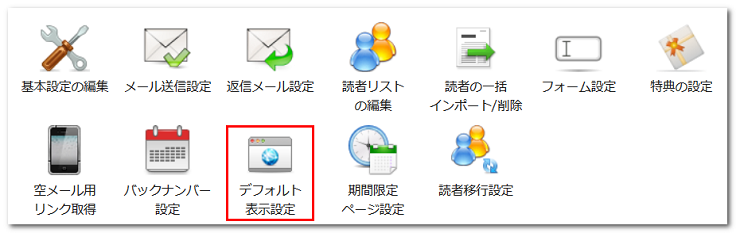


HTMLソース内の、ラベルとボタン名を編集します。
"登録" → "Subscribe"
"解除" → "Unsubscribe"
"送信" → "Submit"
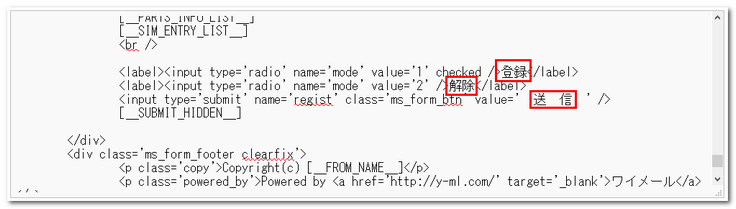

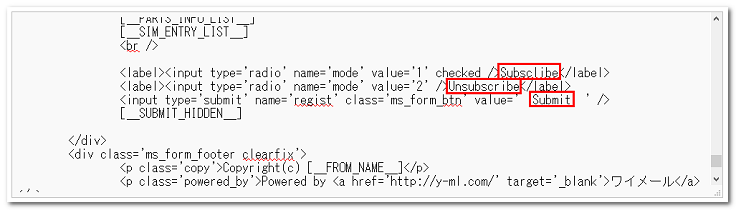
編集した後は、「更新」をクリックして、確認します。
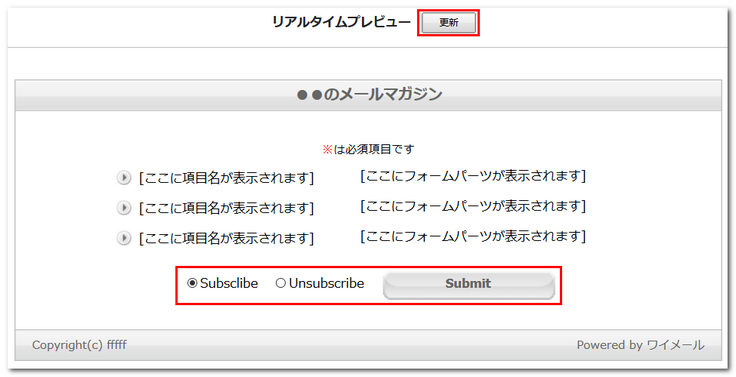
確認後、適用する場合は「設定の保存」をクリックします。


・フォーム関連のエラーメッセージを変更
「デフォルト表示設定」から、エラーメッセージの編集を選択
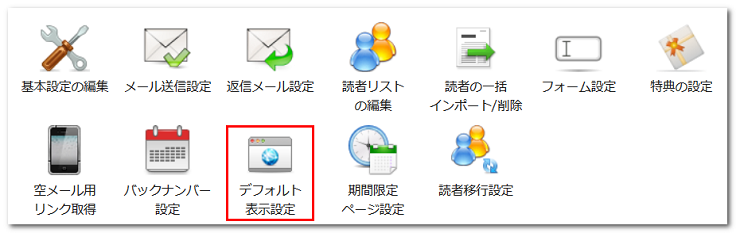

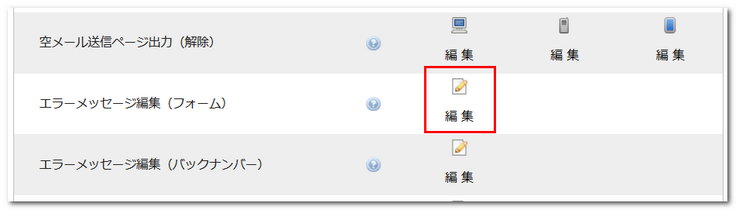

エラーメッセージ文を編集します。
"値が不正です" → "please input a vaild Email address"


編集後、「設定を保存」をクリックすると編集した文字が適用されます。
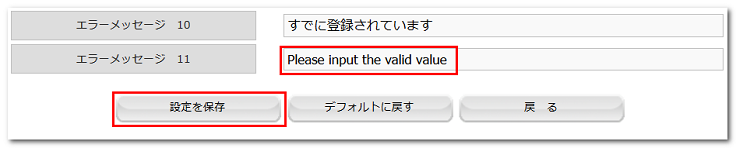

メールアドレスの入力が正しくなかった場合、上記で設定した値が表示されます。
※コロン(:)より右の値( Email Adress )は、「フォーム」の「固定項目の編集」から編集ができます。
※コロン(:)自体の変更( ";"や"|" 等に変更する事 ) はできません。
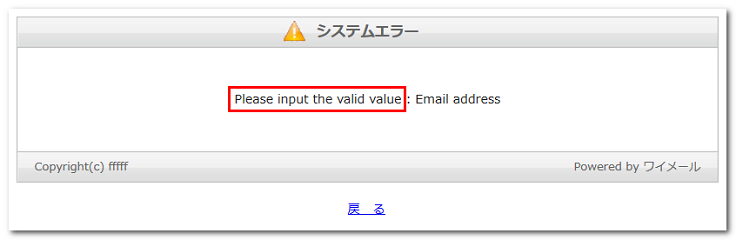

上記と同じように、下記2項目も変更します。
"すでに登録されています" → "already registed"
>入力された内容がすでに登録されいる場合、エラーが表示されます。
"入力必須項目です" → "input required"
>「入力必須項目」に何も記述がない場合、エラーが表示されます。
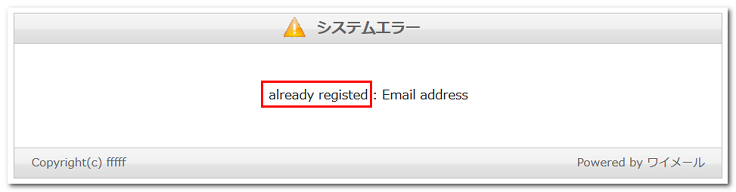
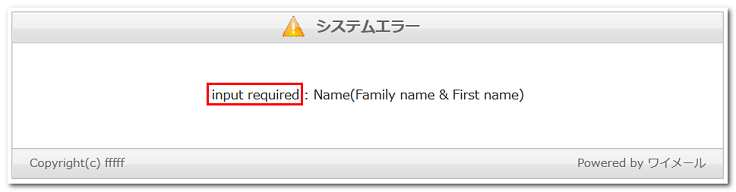
ご利用中のバージョンがVer2.07未満のお客様
※この方法は、閲覧者(フォーム利用者)のブラウザのJavascriptが有効になっていることが前提です。
※HTMLやCSS、Javascriptの仕様、コーディングにつきましてはサポート対象外となります。関連WEBサイトや関連書等をご参照いただきますようお願いいたします。
ワイメールの機能単体では、固定項目の項目名など、固定された値を変更することはできませんが、自動出力されるフォームの表示などに対しては、Javascriptを併用することで対応が可能です。
ここでは、自動出力されるフォームで、固定項目名などを英字で表示する場合の例で説明します。
対象のメールマガジンの概要画面から「フォーム設定」→「詳細/項目設定」を選択し、有効にする(または今後有効にする予定の)固定項目名と必須の有無を確認します。なお「メールアドレス」は必ず入力必須項目になります。



次に、「デフォルト表示設定」から「登録/解除フォーム」の目的のデバイスの「編集」をクリックします。


テキストエリア内のからの任意の場所に、下記のコードを貼り付けて保存します。
$(function(){
// 項目名を置き換える
// お名前(姓名)
$("div.ms_form_box").html(
$("div.ms_form_box").html().replace(/お名前(姓名)/g,'Name(Family name & First name)')
);
// お名前(姓名)の説明
$("div.ms_form_box").html(
$("div.ms_form_box").html().replace(/姓と名はスペースで区切ってください/g,'Please separate Family name and First name by space.')
);
// メールアドレス
$("div.ms_form_box").html(
$("div.ms_form_box").html().replace(/メールアドレス/g,'Email address')
);
////////// 他にもあればここに同じように追記します ///////////
///////////////////////////////////////////////////////////////////
// その他の日本語を置き換える
// 登録
$("div.ms_form_box").html(
$("div.ms_form_box").html().replace(/登録/g,'Subscribe')
);
// 解除
$("div.ms_form_box").html(
$("div.ms_form_box").html().replace(/解除/g,'Unsubscribe')
);
// 送 信
$("div.ms_form_box").html(
$("div.ms_form_box").html().replace(/送 信/g,'Submit')
);
});

同じように、「システムエラー」についても、編集します。

テキストエリア内のからの任意の場所に、下記のコードを貼り付けて保存します。
$(function(){
// 項目名を置き換える
// お名前(姓名)
$("div#main").html(
$("div#main").html().replace(/お名前(姓名)/g,'Name(Family name & First name)')
);
// メールアドレスのエラーメッセージ
$("div#main").html(
$("div#main").html().replace(/メールアドレスを正しく入力してください/g,'Please input a valid Email address.')
);
$("div#main").html(
$("div#main").html().replace(/送信されたメールアドレスはすでに登録されています。/g,'Email address submited is already registed.')
);
// 入力必須項目の入力なし
$("div#main").html(
$("div#main").html().replace(/は入力必須です/g,' is required.')
);
// 必須の項目名
$("div#main").html(
$("div#main").html().replace(/お名前/g,'Name')
);
////////// 他にもあればここに同じように追記します ///////////
///////////////////////////////////////////////////////////////////
});

同じように、「読者登録の確認」についても、編集します。

テキストエリア内のからの任意の場所に、下記のコードを貼り付けて保存します。
$(function(){
// 項目名を置き換える
// メールアドレス
$("div#main").html(
$("div#main").html().replace(/メールアドレス/g,'Email address')
);
// お名前(姓名)
$("div#main").html(
$("div#main").html().replace(/お名前(姓名)/g,'Name(Family name & First name)')
);
////////// 他にもあればここに同じように追記します ///////////
///////////////////////////////////////////////////////////////////
});

必要に応じてスマートフォン用など、他のデバイスのソース、他のアクションのソースも同様の流れで編集します。

編集完了後、「フォーム設定」から、改めて表示が修正されているか確認し。問題なければ完了です。
関連ヘルプ)








